إعداد الترجمة
يُظهر لك هذا الدليل كيفية جعل النص قابلًا للترجمة في Unreal Engine حتى يتمكن أداة الترجمة الآلية بالذكاء الاصطناعي من اكتشافه وترجمته.
إذا كنت معتادًا بالفعل على خط أنابيب الترجمة في Unreal Engine ولديك خبرة في إعداد FText، وأهداف الترجمة، وجمع النصوص، فيمكنك تخطي هذه الصفحة بأمان والانتقال مباشرة إلى بدء الاستخدام.
تغطي هذه الصفحة إعداد الترجمة الأساسي في UE المطلوب قبل استخدام أي أدوات ترجمة، بما في ذلك أداة الترجمة الآلية بالذكاء الاصطناعي.
إذا كنت جديدًا تمامًا على نظام الترجمة في Unreal Engine، فنحن نوصي بشدة بمشاهدة هذا الفيديو التعليمي القصير أولاً: برنامج تعليمي للترجمة في Unreal Engine 5.
بعد مشاهدة الفيديو، ستكون معظم المواضيع التي تم تناولها في هذه الصفحة واضحة ومفهومة، ومن المرجح أنك ستتمكن من تخطي هذه الصفحة والانتقال مباشرة إلى بدء الاستخدام.
يغطي الدليل أدناه إعداد الترجمة وسير العمل العام في Unreal Engine - هذه الخطوات قابلة للتطبيق على أي مشروع ترجمة في UE، وليس فقط الترجمة المدعومة بالذكاء الاصطناعي. إنه مرجع للمفاهيم الأساسية للترجمة وعملية الإعداد.
فهم النص القابل للترجمة
لكي تعمل أداة الترجمة الآلية بالذكاء الاصطناعي، تحتاج إلى خصائص FText مُعلَمة على أنها قابلة للترجمة في مشروعك. يكتشف البرنامج المساعد النص من خلال نظام الترجمة في UE، لذلك يجب تكوين النص بشكل صحيح أولاً.
FText مقابل FString مقابل FName
فقط FText (Text في Blueprints) يمكن ترجمته في Unreal Engine:
- ✅ FText: قابل للترجمة، يدعم التنسيق الغني، يُستخدم للنص الموجه للمستخدم
- ❌ FString: غير قابل للترجمة، يُستخدم للبيانات الداخلية ومسارات الملفات
- ❌ FName: غير قابل للترجمة، يُستخدم للمعرفات والمفاتيح
جعل النص قابلًا للترجمة في Blueprints
1. إنشاء متغيرات FText
في فئات Blueprint الخاصة بك:
- إضافة متغير FText
- افتح فئة Blueprint الخاصة بك
- أضف متغيرًا جديدًا من نوع Text (FText)
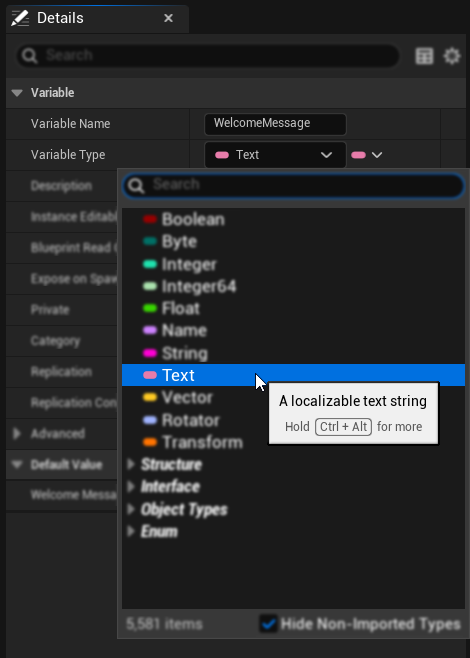
- تعيين القيمة الافتراضية
- في تفاصيل المتغير، عيّن قيمة النص الافتراضية الخاصة بك
- ستصبح هذا نصك المصدر للترجمة
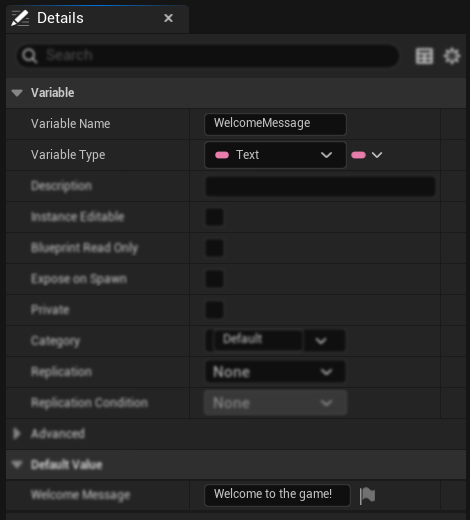
- تمكين الترجمة
- انقر على أيقونة العلم الموجودة على يمين محتوى النص الخاص بك
- في نافذة الترجمة التي تفتح، حدد خانة الاختيار "Localize" - هذا أمر بالغ الأهمية!
- اختياريًا، عيّن مفتاح ومساحة اسم مخصصة للتنظيم
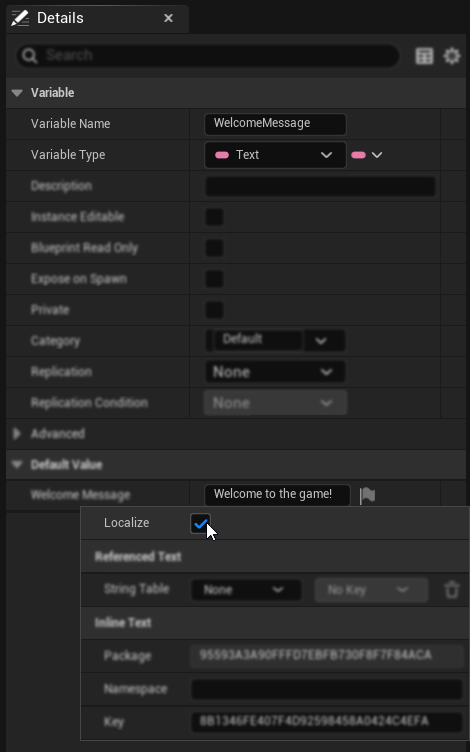
2. أين يتم استخدام FText
بمجرد أن يكون لديك متغيرات FText قابلة للتوطين، يمكن استخدامها في جميع أنحاء نظام Unreal Engine بما في ذلك: عناصر واجهة المستخدم UMG، وفئات HUD، وGameMode/GameState للرسائل الخاصة بواجهة المستخدم، ومكونات Actor لرسائل التفاعل، وأنظمة الحوار، وأسماء إجراءات الإدخال، وأوصاف الإنجازات/الجوائز، ونص عرض حفظ اللعبة، ونص مساعدة أوامر الكونسول، وأدوات المحرر، وأي نظام مخصص في Blueprint أو C++ يعرض محتوى موجهًا للمستخدم.
جعل النص قابلاً للتوطين في C++
1. استخدام وحدات ماكرو LOCTEXT
للنص الثابت في C++:
// At the top of your file
#define LOCTEXT_NAMESPACE "MyGameUI"
// Create localizable text
FText WelcomeText = LOCTEXT("WelcomeMessage", "Welcome to the game!");
FText ButtonText = LOCTEXT("StartButton", "Start Game");
// At the end of your file
#undef LOCTEXT_NAMESPACE
2. استخدام NSLOCTEXT للمساحات الاسمية المحددة
// For text with custom namespace/key
FText ScoreText = NSLOCTEXT("GameUI", "ScoreLabel", "Score: {0}");
FText HealthText = NSLOCTEXT("GameUI", "HealthDisplay", "Health");
3. خصائص FText في الفئات
UCLASS()
class MYGAME_API UMyUserWidget : public UUserWidget
{
GENERATED_BODY()
public:
// Localizable text property
UPROPERTY(EditAnywhere, BlueprintReadWrite, Category = "Localization")
FText DisplayText;
// Function returning localizable text
UFUNCTION(BlueprintCallable)
FText GetWelcomeMessage() const
{
return LOCTEXT("Welcome", "Welcome, player!");
}
};
إعداد هدف الترجمة
1. إنشاء هدف الترجمة
- افتح لوحة تحكم الترجمة (Tools → Localization Dashboard)
- بشكل افتراضي، يجب أن يكون هناك هدف Game متاحًا بالفعل لترجمة النص منه
- إذا لم يكن هناك هدف Game، انقر على "Add New Target" وأدخل "Game" كاسم، واختر Game كـ Loading Policy
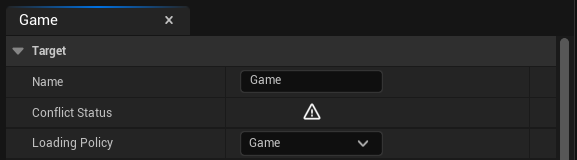
2. تكوين إعدادات الجمع
- حدد هدفك في لوحة التحكم
- انتقل إلى قسم "Gather Text" في لوحة Game
للمحتوى باستخدام Blueprints:
- شغّل "Gather from Packages" وقم بتوسيعها
- في "Include Path Wildcards"، حدد الدليل حيث توجد أصولك التي تحتوي على نص قابل للترجمة
للمحتوى باستخدام C++:
- شغّل "Gather from Text Files" وقم بتوسيعها
- في "Search Directories"، قدم دليل كود C++ الخاص بك حيث يوجد النص المصدر القابل للترجمة
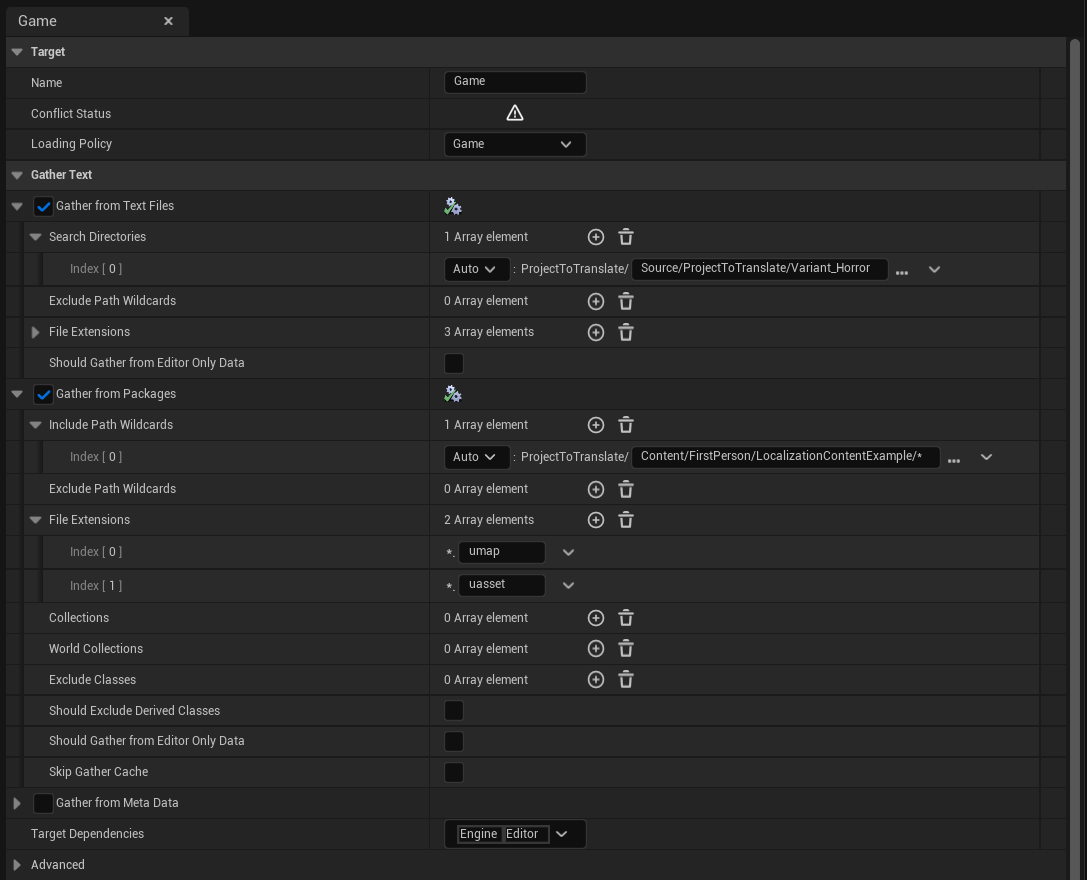
هناك العديد من المعلمات الإضافية المتاحة مثل Exclude Path Wildcards، وFile Extensions، وخيارات أخرى تسمح لك بضبط كيفية بحث النظام عن النص القابل للترجمة.
3. إضافة لغات الهدف
- في لوحة تحكم الترجمة، مع تحديد هدفك
- انقر على زر "Add New Language"
- اختر لغة واحدة من القائمة المنسدلة (مثل الإسبانية، الفرنسية، الألمانية)
- كرر هذه العملية لكل لغة هدف تريد الترجمة إليها
- تأكد من تمييز لغتك الأصلية كلغة المصدر باستخدام زر الاختيار على الجانب الأيسر من قائمة اللغات (الإنجليزية محددة افتراضيًا)
4. جمع النص
- انقر على زر "Gather Text" في هدفك
- انتظر حتى تكتمل عملية الجمع
- انقر على زر "OK" عند انتهاء العملية
- تحقق من ظهور إدخالات النص في عمود Word Count
5. تحرير التوطينات
بمجرد جمع النص، يمكنك الآن تحرير وإضافة التوطينات يدويًا:
- انقر على زر التحرير (الزر الأول) في عمود الإجراءات لكل لغة مستهدفة
- هذا يفتح محرر التوطين حيث يمكنك ترجمة الكلمات والعبارات يدويًا لكل لغة
- لأغراض الاختبار، يمكنك إضافة توطينات اختبار خاصة بك يدويًا للتحقق من عمل النظام
ستتعامل إضافة AI Localization Automator مع عملية الترجمة هذه تلقائيًا باستخدام مزودي الذكاء الاصطناعي. لمعلومات مفصلة حول الترجمة الآلية بالذكاء الاصطناعي، راجع بدء الاستخدام.
6. تجميع النص
بعد إضافة التوطينات (سواء يدويًا أو من خلال AI Localization Automator كما هو موضح في ترجمتك الأولى):
- انقر على زر "تجميع النص" في هدف التوطين الخاص بك
- انتظر حتى تكتمل عملية التجميع - تشبه عملية جمع النص
- بمجرد انتهاء التجميع، يجب أن يصبح النص المترجم متاحًا ومرئيًا في مشروعك
- يمكنك الآن اختبار توطيناتك باستخدام الطرق الموضحة أدناه
اختبار الترجمة
هناك طرق مختلفة لاختبار إعدادات الترجمة. إليك أكثر الطرق شيوعًا:
الطريقة 1: تفضيلات المحرر
- انتقل إلى تفضيلات المحرر → المنطقة واللغة
- في خاصية "معاينة لغة اللعبة"، اختر لغتك للمعاينة
- ملاحظة: إذا كانت قائمة اللغات مفقودة، فقد يكون هذا خطأ شائعًا في UE يتم إصلاحه بإعادة تشغيل المحرر
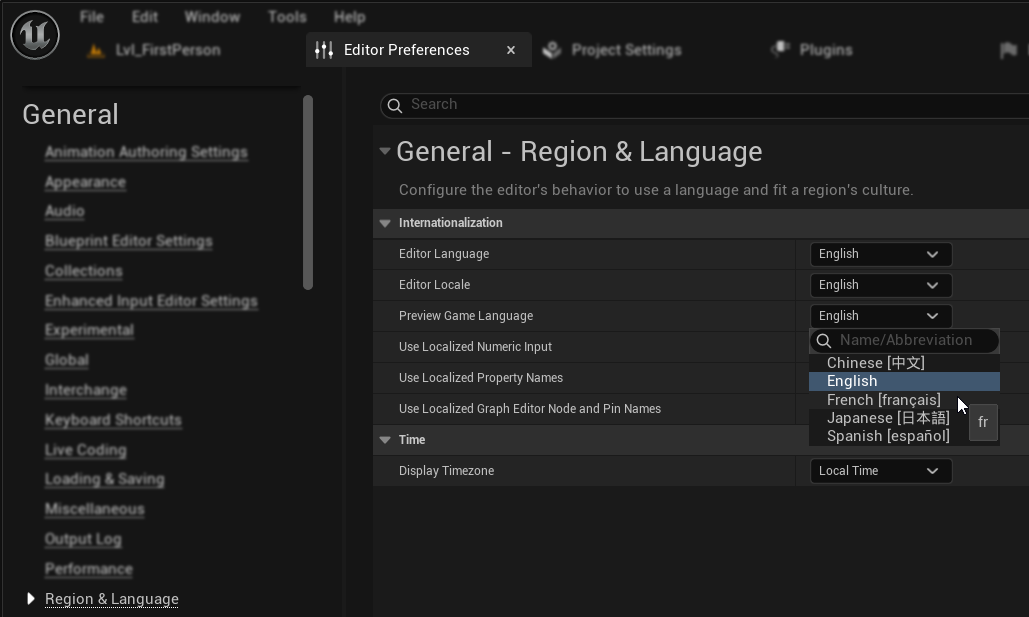
الطريقة 2: معاينة UMG
- في محرر UMG، عندما تريد معاينة الترجمات في عناصر واجهة المستخدم الخاصة بك
- في القسم العلوي الأيمن من عنصر المعاينة، هناك خيار لاختيار اللغة لمعاينة الترجمات
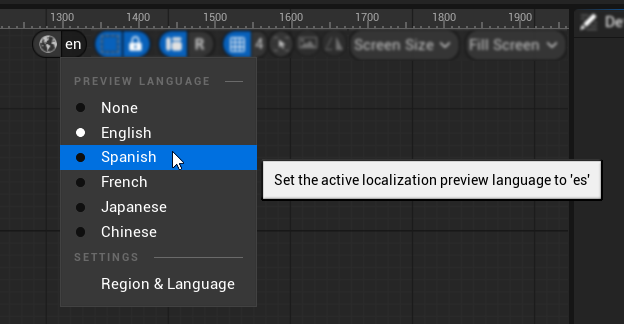
جاهز للترجمة بالذكاء الاصطناعي
بمجرد أن يكون لديك:
- ✅ محتوى FText قابل للترجمة في مشروعك
- ✅ هدف ترجمة مُهيأ بشكل صحيح باسم "Game"
- ✅ جمعت نص المصدر بنجاح باستخدام إعدادات الجمع الصحيحة
- ✅ أضفت لغات الهدف للترجمة
- ✅ تحققت من إعداداتك من خلال الاختبار
أنت جاهز لاستخدام أداة الترجمة الآلية بالذكاء الاصطناعي! انتقل إلى البدء لتهيئة موفر الذكاء الاصطناعي الخاص بك وابدأ الترجمة.